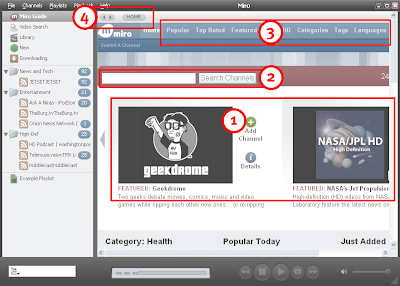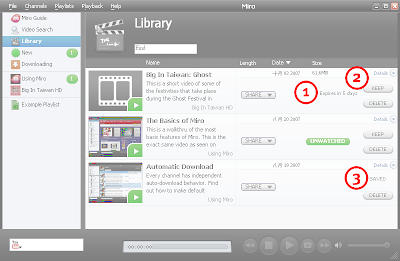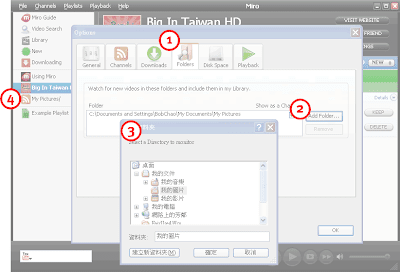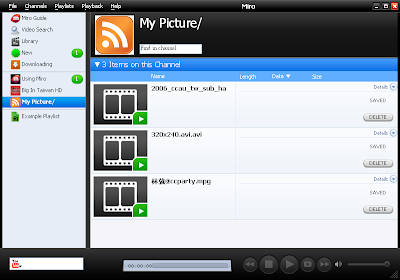雖然這次發佈 Firefox 3 Beta 1 的外觀長的還是那一千零一樣,不過開發團隊正在設計新的介面,一切順利的話在 Beta 2 你就可以看到全新風貌的 Firefox 了。
新介面最主要的改變就是打破 Mozilla 開發團隊原先「所有平台要有相同外觀」的理念,現在他們認為「各個平台的外觀要相似卻又不失獨特」。Firefox 介面設計團隊之一的 Alex Faaborg 前幾天在他的部落格上寫了篇
長長的文章 中提到除了為使用者在 Windows、Mac 和 Linux 平台之間打造相似的外觀和操作體驗外,融入這些平台獨特的外觀設計才是未來發展的重點。
簡單來說:不同平台間的操作介面使用相對應的色彩和質感有助與程式和作業系統的整合,而保持類似的介面形狀及大小則可讓使用者了解這還是同一個程式。
但這只是 Firefox 新介面的其中之一﹣佈景主題的變化。
另一個改變的部份是「優使性」(Usability)。新介面的「上一頁」鈕變得更大,同時原本獨立的「上一頁╱下一頁」鈕現在合在一起了。理由很簡單,既然「上一頁」是最常用到的按鈕,那麼把他變大也是很合理的一件事才對。
第二個重點是:形狀。就像提到 iPod 就會想到它的大轉盤、提到可口可樂就想到曲線瓶身一樣,Alex 認為 Firefox 也需要一個足以代表它的形狀,讓大家想到這個形狀就能聯想到 Firefox,這在行銷推廣方面有絕大助益。
下面的圖是依照上面提到的概念設計出來的 Mac OS X 銀亮灰、Vista 霓虹藍和 XP 塑膠綠三種不同平台的質感和顏色,希望它和 Firefox 的標誌及名字能搭配得很好。
還有更多新設計:「首頁」鈕預設放在書籤列上,「衝」(我知道大家都討厭這個名字 XD, 不過這就是指那個向右的箭頭)按鈕現在只會在輸入網址時出現,並取代現在星星和消息來源按鈕的位置。動態瀏覽圖示 (Throbber),就是原本出現在功能表最右邊,讀取網頁的時候會轉個不停的小玩意,會結合到網站按鈕中,這樣能夠更清楚的表示這指的是正在載入「目前」的網頁,而不是整個程式都在忙碌中。
下面是 Alex 結合上面所述的概念設計的草稿圖,可以看到某些想法,像星星按鈕和網站圖示已經提前在 Beta 1 實現了。
雖然上面提到的改變至今還沒全部實現,但是幸運的 Mac OS X 使用者已經可以安裝未來會成為 Mac OS 上預設佈景主題的
Proto 0.7 來搶先體驗,這是由 Kevin Gerich 專為 Firefox 3 設計的佈景主題,且只能裝在
Firefox 3 beta 1 上。
雖然不太像 Firefox 原本的面貌,但,超美的不是嗎?小白的使用者們終於不用為了那遜到不行的外觀而投向 Safari 的懷抱囉!
Linux 上的介面整合同樣順利,下圖是使用 Gnome 的 Tango 佈景主題的情況。
想看看其他 Linux 上佈景主題的情況請見
Ars Technica 的文章。
看倌們!持續鎖定 Mozilla Links 中文版。小編會為你帶來更多有關
Firefox 3 的新消息。